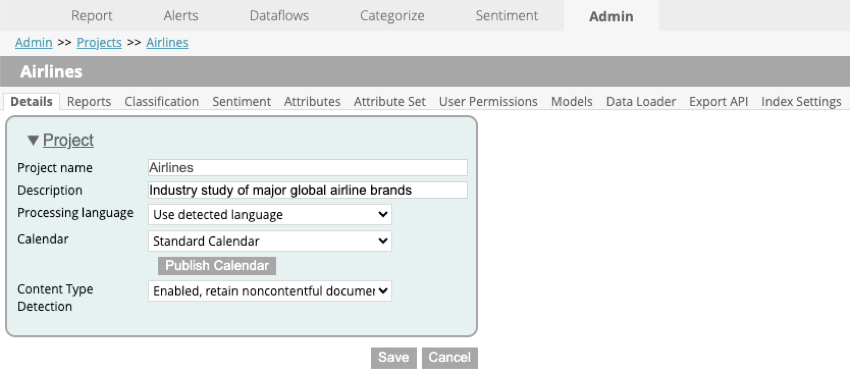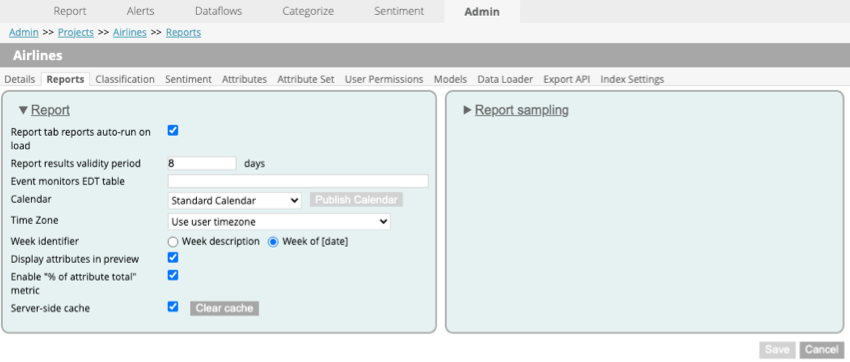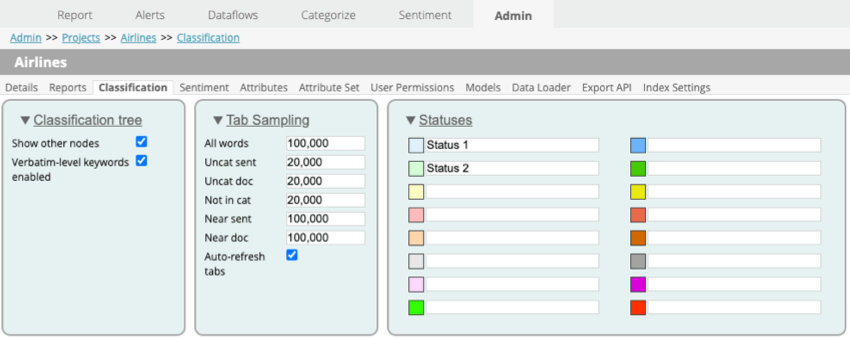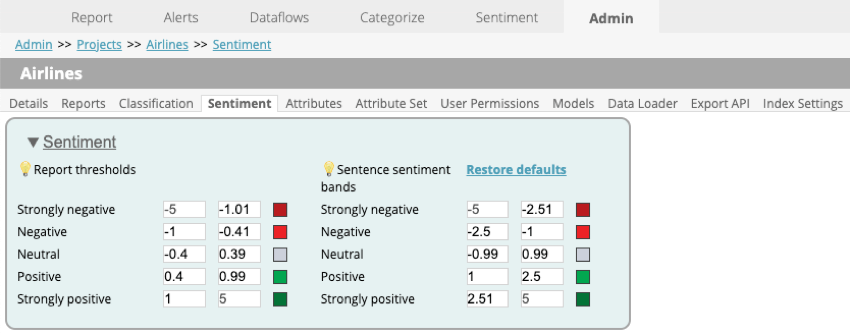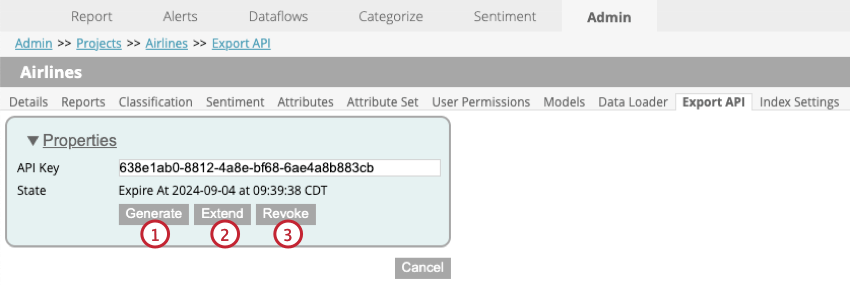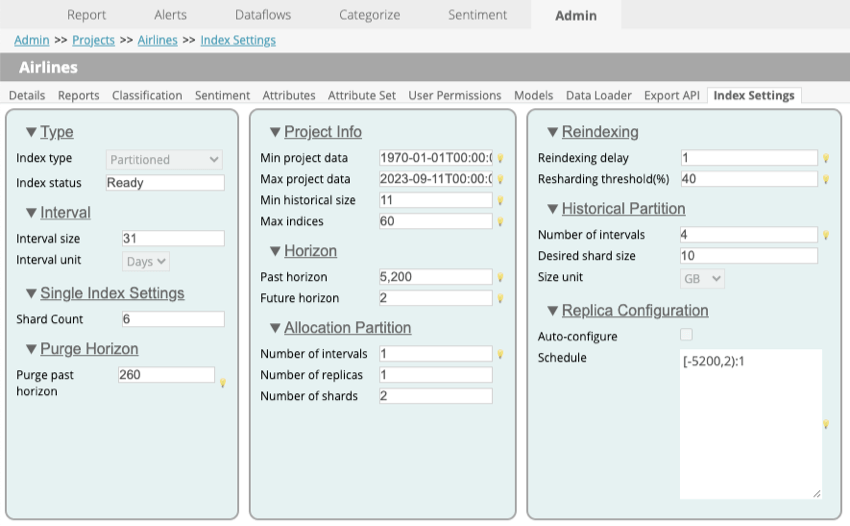Paramètres du projet (Designer)
À propos des paramètres du projet
Les paramètres du projet vous permettent de modifier différents aspects de votre projet, tels que les détails du projet, les attributs, les autorisations de l’utilisateur, etc. Pour personnaliser les paramètres du projet, procédez comme suit :
- Naviguez jusqu’à l’onglet Admin.
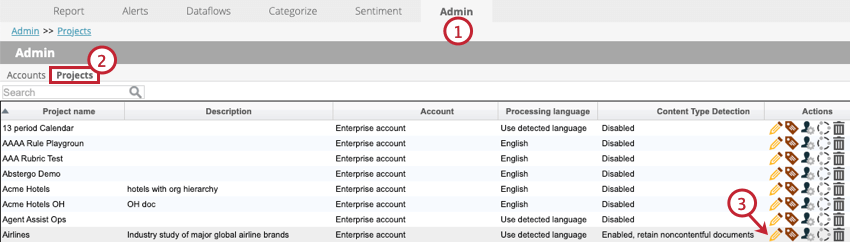
- Cliquez sur l’onglet Projets .
- Cliquez sur l’icône d’édition suivant le projet que vous souhaitez modifier.
Après avoir modifié les paramètres du projet, n’oubliez pas d’appuyer sur le bouton Enregistrer pour sauvegarder et appliquer vos modifications.
Détails
L’onglet Détails vous permet de configurer les paramètres de base suivants du projet :
- Nom du projet : le nom du projet. Cela ne peut pas être modifié.
- Description : La description du projet. Cliquez dans la zone de texte pour ajouter ou modifier la description.
- Langue de traitement : La langue qui sera utilisée lors du traitement des données de votre dossier.
- Utiliser la langue détectée : Sélectionnez cette option si le jeu de données contient des données dans plusieurs langues. Discover détectera automatiquement la langue correcte pour l’analyse syntaxique.
- Langue spécifique : Sélectionnez une langue spécifique pour appliquer les règles syntaxiques et linguistiques correspondantes à l’ensemble de données.
- Autre : Sélectionnez cette option si l’ensemble de données contient des données dans une langue autre que les langues de support, ou contient un texte très technique.
- Calendrier : Le type de calendrier utilisé pour les rapports et les alertes de projets. Pour utiliser un calendrier personnalisé, sélectionnez-le dans la liste déroulante et cliquez sur Publier le calendrier. Voir Calendriers personnalisés pour plus d’informations.
- Content Type Detection (Détection du type de contenu) : Le type de détection de type de contenu que vous souhaitez utiliser. Voir Détection du type de contenu pour plus d’informations et les options disponibles.
Rapports
L’onglet Rapports vous permet de configurer les paramètres de rapports suivants :
- Les rapports de l’onglet Rapports s’exécutent automatiquement au chargement : Comment les rapports sont exécutés lorsque vous ouvrez l’onglet Rapports. Cochez la case pour exécuter automatiquement les rapports lorsque vous ouvrez l’onglet Rapports.
Astuce : Nous recommandons de désactiver cette option pour les projets comportant un grand volume de données.
- Période de validité des résultats des rapports : Période au terme de laquelle les résultats des rapports mis en cache sont invalidés et ne sont plus utilisés. Pour plus d’informations, voir Mise en cache des rapports.
- Le tableau EDT des moniteurs d’évènements : Cette option est obsolète.
- Calendrier : Le type de calendrier utilisé pour les rapports et les alertes de projets. Pour utiliser un calendrier personnalisé, sélectionnez-le dans la liste déroulante et cliquez sur Publier le calendrier. Voir Calendriers personnalisés pour plus d’informations.
- Chronomètre : La zone horaire utilisée pour les rapports. Voir Paramètres du Chronomètre pour plus d’informations.
- Identifiant de la semaine : Format dans lequel les semaines doivent être affichées dans les rapports.
- Description de la semaine : Sélectionnez cette option si vous souhaitez que les semaines soient identifiées par leur description.
Exemple : Si l’on utilise le calendrier standard, la semaine du 16 septembre 2012 sera identifiée comme W38 2012.
- Semaine du [date] : Sélectionnez cette option si vous souhaitez que les semaines soient identifiées par leur date.
Exemple : La semaine du 16 septembre 2012 sera identifiée comme la semaine du 16 septembre 2012.
- Description de la semaine : Sélectionnez cette option si vous souhaitez que les semaines soient identifiées par leur description.
- Affichage des attributs dans l’aperçu : Mode d’affichage du panel d’attributs. Cochez la case si vous souhaitez que le panel soit surligné dans Source Surligner. Si cette option n’est pas cochée, le panel sera caché.
- Activer la mesure “% du total de l’attribut” : Une mesure supplémentaire. Cochez la case si vous souhaitez voir une colonne supplémentaire dans les rapports.
- Cache côté serveur : Comment les rapports sont mis en cache. Cochez la case pour mettre en cache les rapports fréquemment utilisés. Cela permettra d’optimiser la performance des Rapports. Cliquez sur Effacer le cache pour effacer le cache du serveur d’application pour votre projet. Pour plus d’informations, voir Mise en cache des rapports.
Classification
L’onglet Classification permet de configurer les paramètres de catégorisation.
Paramètres de l’arbre de classification
Dans cette section, vous pouvez modifier les paramètres des arborescences de catégories.
- Afficher les autres nœuds : Comment les autres nœuds sont affichés dans les arbres de catégories. Cochez la case si vous souhaitez que les groupements Autres locaux et Autres globaux soient affichés dans une arborescence de catégories. Voir Données non catégorisées pour plus d’informations.
- Activation des mots-clés de niveau Verbatim : Niveau d’utilisation des mots-clés de type verbatim. Cochez la case pour utiliser des mots-clés au niveau du verbatim dans vos règles. Pour plus d’informations, voir Règles spécifiques au Verbatim.
Onglet Paramètres d’échantillonnage
Dans cette section, vous pouvez définir le nombre de phrases pour chaque onglet de mot utilisé dans les règles de catégorie. Saisissez un nombre dans la zone de texte située à côté de chaque type d’onglet pour définir le nombre.
Cochez la case Actualisation automatique des onglets pour forcer l’actualisation automatique des onglets Uncat doc, Near sent et Near doc. Lorsque ce paramètre est appliqué, il n’est pas nécessaire d’actualiser manuellement ces onglets.
Statuts
Dans cette section, vous pouvez ajouter des titres personnalisés pour les statuts des nœuds. Cliquez sur la zone de texte située à côté d’un statut pour ajouter ou mettre à jour le titre. Pour plus d’informations sur l’affichage de ces titres de statut dans les arborescences de catégories, voir Modifier les modèles de catégories.
Sentiment
L’onglet Sentiment permet de configurer les paramètres de sentiment. Cliquez dans la zone de texte située à côté d’un sentiment et saisissez une valeur numérique pour modifier le seuil. Pour rétablir les valeurs par défaut, cliquez sur Restaurer les valeurs par défaut.
- Seuils des rapports : Définissez des seuils de ventilation des sentiments pour les unités de mesure des rapports, telles que les sujets, les attributs ou les mots affichés dans les rapports.
- Fortement négatif : Les valeurs par défaut sont comprises entre -5 et -1,01
- Négatif : Les valeurs par défaut sont comprises entre -1 et -0,41.
- Neutre : Les valeurs par défaut sont comprises entre -0,4 et 0,39.
- Positif : Les valeurs par défaut sont comprises entre 0,4 et 0,99.
- Fortement positif : Les valeurs par défaut sont de 1 à 5.
- Seuils de sentiment pour les phrases : Définissez des seuils de décomposition du sentiment pour les mots et les phrases affichés dans l’aperçu.
- Fortement négatif : Les valeurs par défaut sont comprises entre -5 et -2,51.
- Négatif : Les valeurs par défaut sont comprises entre -2,5 et -1.
- Neutre : Les valeurs par défaut sont comprises entre -0,99 et 0,99.
- Positif : Les valeurs par défaut sont comprises entre 1 et 2,5.
- Fortement positif : Les valeurs par défaut sont comprises entre 2,51 et 5.
Attributs
L’onglet Attributs permet de manager les attributs structurés d’un projet. Voir les pages liées ci-dessous pour plus d’informations sur la gestion des attributs.
Ensemble d’attributs
L’onglet Jeu d’attributs permet de manager les jeux d’attributs au sein des projets. Dans cet onglet, vous pouvez créer, modifier et supprimer des ensembles d’attributs. Pour plus d’informations, voir Manager les attributs personnalisés.
Autorisations des utilisateurs
L’onglet Permissions de l’utilisateur vous permet de manager les permissions des utilisateurs. Pour plus d’informations et d’instructions sur l’attribution des rôles et des autorisations, voir Rôles et autorisations des utilisateurs.
Modèles
L’onglet Modèles vous permet de manager les autorisations des utilisateurs pour les modèles de catégories. Pour plus d’informations, voir Rôles et autorisations des utilisateurs.
Chargeur de données
L’onglet Fonction de mappage des données vous permet de configurer les paramètres de la fonction mappage des données. Pour plus d’informations, voir Data Loader.
API d’exportation
L’onglet API d’exportation vous permet de manager la clé API d’exportation requise pour l’authentificateur. Vous pouvez afficher la clé API actuelle, s’il y en a une, ainsi que sa date d’expiration.
Dans cet onglet, vous pouvez effectuer les actions suivantes :
- Générer une nouvelle clé API: Cliquez sur Generate pour générer une nouvelle clé API. Vous devrez confirmer cette action avant qu’une nouvelle clé ne soit générée, car cela interrompra tout appel à l’API utilisant la clé actuelle.
- Prolonger l’expiration de la clé actuelle : Cliquez sur Prolonger pour prolonger la date d’expiration actuelle de la clé.
Astuce : cette opération prolonge l’expiration d’un an. La date d’expiration ne peut être éloignée de plus d’un an de la date et de l’heure actuelles.
- Révoquer la clé actuelle : Cliquez sur Révoquer pour révoquer la clé API actuelle. Vous devrez confirmer cette action avant qu’une nouvelle clé ne soit générée, car cela interrompra tout appel à l’API utilisant la clé actuelle.
Attention : La révocation de la clé actuelle peut prendre plusieurs minutes.
Pour plus d’informations, voir la documentation de l’API.
Réglages de l’index
Les index peuvent être activés pour les données de vos projets afin d’accélérer les rapports dans Studio. Lorsque l’index partitionné est activé, des partitions d’index distinctes sont automatiquement créées en fonction de l’intervalle défini. Cela permet à Studio d’extraire des données d’un index plus petit et plus robuste basé sur les plages de dates des widgets.